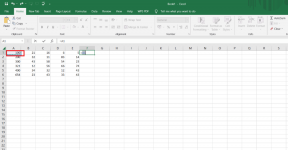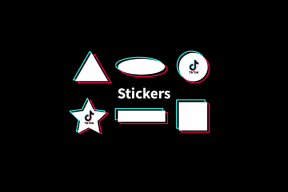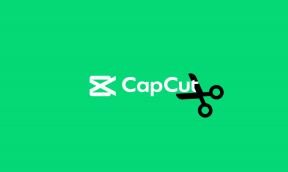Popravite Officeovo kodo napake 1058 13 v sistemu Windows 10
Miscellanea / / August 10, 2022

Microsoftove aplikacije so znane po široki paleti produktivnih aplikacij, kot so Word, PowerPoint, OneNote, Publisher, Outlook in številne druge, ki zahtevajo operacijski sistem. Njihova široka paleta izdelkov ljudem omogoča, da jih uporabljajo v skladu s svojimi zahtevami. V celoti je na voljo za profesionalno in osebno uporabo. Vsi bi sprejeli dejstvo, da je Microsoft izjemno spremenil platformo spletnih orodij in storitev. Čeprav so dobro znane in fantastične aplikacije, so včasih tudi nagnjene k napakam. Eno takih sporočil o napaki navaja Nekaj je šlo narobe. Oprostite, vendar ne moremo zagnati vašega programa.Prepričajte se, da je sistem ni onemogočil. Koda napake: 1058-13. Težavo s kodo napake Microsoft Office 1058-13 je mogoče zlahka odpraviti in je precej preprosta. Nadaljujte z branjem, če želite izvedeti, kako popraviti Office 2013, ki je prenehal delovati v sistemu Windows 10.
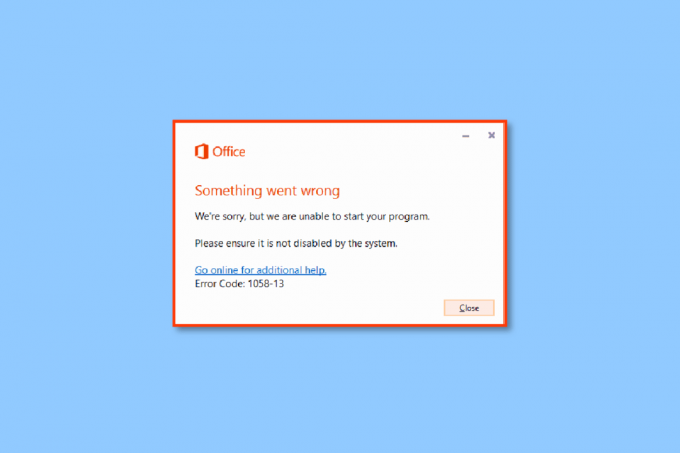
Vsebina
- Kako popraviti kodo napake Office 1058 13 v sistemu Windows 10
- 1. način: posodobite Microsoft Office
- 2. način: Posodobite grafične gonilnike
- 3. način: Posodobite Windows
- 4. način: Onemogočite strežnike VPN ali proxy
- 5. način: omogočite storitev Office ClicktoRun
- 6. način: Znova namestite Microsoft Office
- 7. način: Obrnite se na skupino za podporo
Kako popraviti kodo napake Office 1058 13 v sistemu Windows 10
Če želite odstraniti kodo napake 1058 13 v vašem MS Office 2013, morate izvesti določene rešitve, ki so podane v tem priročniku za članek. Preden se poglobimo neposredno v rešitve, poglejmo možne razloge za to Officeovo kodo napake 1058 13, ki so navedeni spodaj:
- Slaba internetna povezava ali določene okvare komponent omrežne strojne opreme.
- Če so vaši grafični gonilniki nekoliko zastareli, lahko to povzroči določene tehnične napake.
- Uporaba starejše različice operacijskega sistema ali aplikacije Microsoft Office 2013.
- Če so vaše nastavitve VPN ali proxy omogočene, lahko to vpliva na vaše brezhibno delovanje Microsoftovih aplikacij.
- Če vaša storitev Microsoft Click to Run ni vklopljena, njen postopek samodejno onemogoči Microsoftove aplikacije in vam prepreči dostop do njih.
Sporočilo s kodo napake 1058 13 se lahko prikaže zaradi slabe internetne povezave. Slaba težava z omrežjem je prva stvar, ki jo morate preveriti glede kakršnih koli tehničnih napak. To je zato, ker je brezhiben internet nujen za vsak spletni proces, ki se izvaja na vašem računalniku. Včasih se lahko težava z internetom pojavi predvsem zaradi okvare strojne opreme in nizke pasovne širine med prejemanjem. Zato preverite, ali žična ali brezžična povezava naprave deluje pravilno. Če ne, najprej odpravite težavo in nato poskusite odpreti Microsoft Office.
Opomba: Če želite preveriti hitrost interneta, izvedite a test hitrosti.
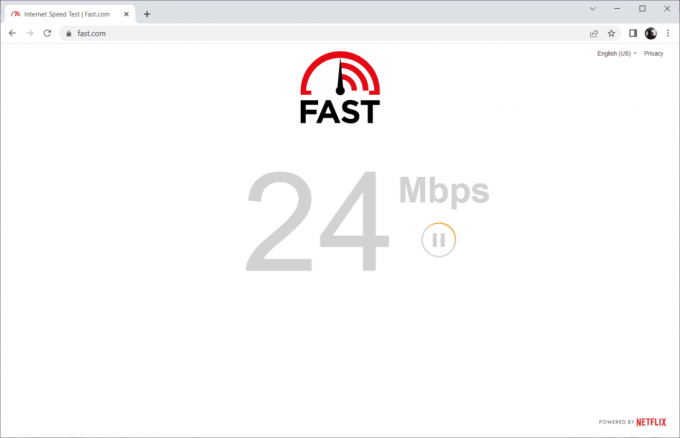
Zdaj preizkusite vsako posamezno metodo, navedeno spodaj, eno za drugo, dokler ne najdete možnega popravka za kodo napake, ki se nanaša na dostop do MS Office 2013.
1. način: posodobite Microsoft Office
Včasih se zgodi, da vaš Office 2013 preneha delovati, Windows 10 pa ni dostopen v zadnjem popravku. V takšnih primerih morate samodejno ali ročno preveriti in posodobiti Microsoft Office 2013. Če želite ročno posodobiti programsko opremo, sledite spodnjim korakom.
1. Pritisnite Windows ključ, vrsta Power Point in kliknite Odprto za zagon Microsoft PowerPoint.
Opomba: Microsoft PowerPoint se tukaj uporablja kot primer.
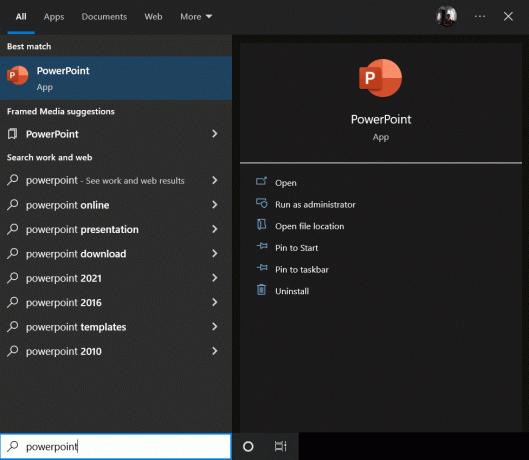
2. Kliknite na mapa meni, kot je označeno.

3. Tukaj se pomaknite do račun meni.
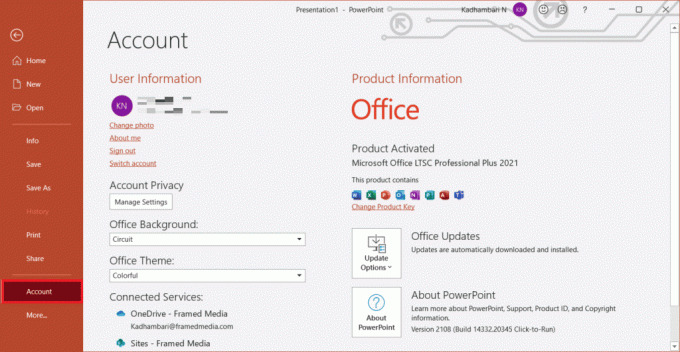
4. Nato poiščite in poiščite Officeove posodobitve možnost na račun strani. Tukaj kliknite spustni meni in izberite Nadgradnjazdaj možnost v kontekstnem meniju.
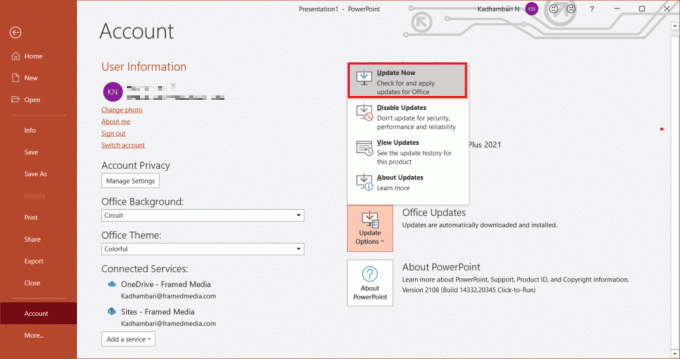
5. Zagotovite, da je nameščena različica Officea posodobljena. Če ne, počakajte, da se postopek posodobitve zaključi, in se prepričajte, da prejmete poziv, kot je prikazano spodaj.
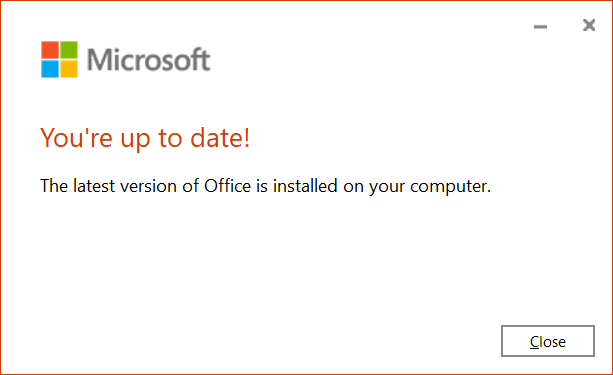
Ko so posodobitve Officea nameščene, znova zaženite ustrezno aplikacijo in preverite, ali je težava, ki prevladuje pri Officeu 2013, nekaj šlo narobe, napaka 1058-13, odpravljena.
2. način: Posodobite grafične gonilnike
Grafični gonilnik je bistvena lastnost računalnika. Proizvajalci grafičnih procesorjev pogosto izdajajo posodobitve in funkcije. Prav tako, da se izognete kakršnim koli tehničnim težavam, kot so utripanje zaslona, nepravilno delovanje zaslona, vklop/izklop zaslona itd. Četrtič, potrebno je posodobiti grafični gonilnik, saj so ti odgovorni za učinkovitost in delovanje računalnik. Zato posodobite grafični gonilnik, da odpravite prisotno kodo napake v vašem MS Office 2013 in preverite, ali ta posodobitev pomaga. Preberite naš vodnik naprej 4 načini za posodobitev grafičnih gonilnikov v sistemu Windows 10 storiti enako.

Preberite tudi:Kako prenesti Microsoft Office Picture Manager
3. način: Posodobite Windows
Windows Update je prva miselna rešitev za vse napake, povezane z datotekami. To zagotovo velja tudi za napako v wsclient.dll. Zato je treba preveriti, ali operacijski sistem Windows deluje nemoteno. Napake in hrošči se v operacijskem sistemu Windows vedno zgodijo, saj so neizogibni. Da bi to popravil, Microsoft pogosto izda posodobljeno različico operacijskega sistema, tako da popravi te hrošče in napake. Poleg tega izboljšujejo tudi varnostne funkcije za zaščito sistema pred kibernetskimi pomisleki in atributi združljivosti. Če želite izvedeti več o posodobitvah sistema Windows, preberite naš vodnik na Kaj je Windows Update.
Če uporabljate zastarelo različico sistema Windows 10 in Windows 11, si oglejte naš vodnik Kako prenesti in namestiti najnovejšo posodobitev sistema Windows 10 in Kako prenesti in namestiti posodobitve za Windows 11 in nadgradite svoj ustrezni OS.

4. način: Onemogočite strežnike VPN ali proxy
VPN ali navidezno zasebno omrežje je tehnologija, ki vam zagotavlja zasebnost v spletu, kar pomeni, da je močna šifriranje uporabnikom omogoča zaščito vseh podatkov, ki jih prejmete ali pošljete po internetu, in brskanje anonimno. Včasih te storitve VPN povzročijo konflikt z delovnim vrstnim redom določenih aplikacij. V tem primeru lahko povzroči težave za Microsoftove aplikacije, ko so povezane z VPN. Zato ga morate začasno onemogočiti, medtem ko poskušate dostopati do katere koli aplikacije MS Office v vašem sistemu.
Preberite naš vodnik naprej Kako onemogočiti VPN in proxy v sistemu Windows 10 storiti enako. Ko je VPN ali proxy izklopljen, odprite zaganjalnik iger in preverite, ali lahko dokončate posodobitev igre in jo igrate. Če je težava odpravljena, bi lahko nastavite in omogočite VPN ponovno.

Preberite tudi:Popravek ni uspel pri ustvarjanju posredniške naprave za napravo USB
5. način: omogočite storitev Office ClicktoRun
V Officeu 2013 je šlo nekaj narobe. Težava z napako 1058-13 se lahko pojavi, če je omogočena storitev ClickToRun. Zato poskusite onemogočiti storitev Microsoft Office ClickToRun tako, da sledite spodnjim korakom.
1. Pritisnite Windowsključ in tip cmd, nato kliknite na Zaženi kot skrbnik za zagon Ukazni poziv z skrbniškimi pravicami.

2. Tukaj vnesite naslednje ukaz in udaril Tipka Enter da ga izvrši. Sporočilo bi moralo biti prikazano kot USPEH.
sc config clicktorunsvc start= auto
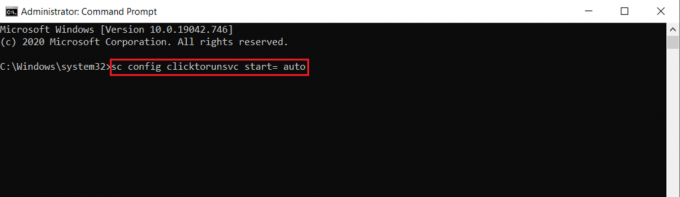
3. Nato izvedite naslednje ukaz.
sc zaženi clicktorunsvc
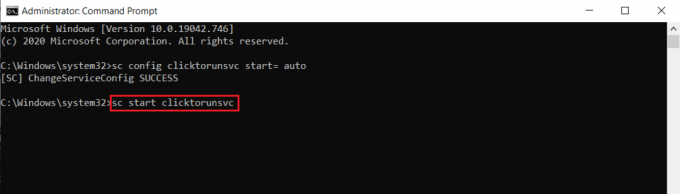
Ko so ti ukazi izvedeni, poskusite zagnati aplikacijo Microsoft Office in preverite, ali je napaka Office 2013 stopped working Windows 10 odpravljena. Ta metoda je učinkovita. Upajmo, da je do zdaj koda napake 1058 13, ki se pojavlja v zvezi z Microsoft Officeom, odpravljena. Če ne, se ne obremenjujte. Preizkusite druge prihajajoče rešitve.
Preberite tudi:Odpravite napako Excel stdole32.tlb v sistemu Windows 10
6. način: Znova namestite Microsoft Office
Ena zanesljiva rešitev, ki jo potrebujete za odpravo kode napake 1058 13, je ponovna namestitev same aplikacije Microsoft Office 2013. Za to metodo bi se morali naročiti na Officeov izdelek, ki ga uporabljate. Upoštevajte, da če imate pisarniške poverilnice, nadaljujte z njimi. Natančno sledite spodnjim navodilom in znova namestite programsko opremo Office 2013.
1. Udari Windows + jazključi skupaj in zaženite nastavitve strani. Tukaj izberite Aplikacije kot je prikazano.

2. V Aplikacije in funkcije meni, poiščite MicrosoftPisarna aplikacija

3. Nato izberite aplikacijo in kliknite na Odstrani možnost.

4. Nato kliknite na Odstrani v potrditvenem pozivu.

Ko odstranite aplikacijo MS Office, jo ponovno namestite. Evo, kako to storiti.
5. Obiščite Uradna Microsoftova spletna stran, nato kliknite na Podpisnotri za dostop do vašega Microsoftovega računa.

6. Vpišite Uporabniško ime ali e-poštni naslov in poverilnice za geslo in kliknite Naslednji gumb za nadaljevanje postopka prijave.

7. Izberite Storitve in naročnine v menijski vrstici, kot je prikazano na spodnji sliki.

8. Ta stran odpre vse vaše registrirane Officeove izdelke. Tukaj poiščite želeni izdelek ki ga želite znova namestiti in izberite Namestite gumb.
9. Zdaj kliknite na Namestite možnost.
10. Ko je namestitvena datoteka prenesena, jo dvokliknite in odprite v zaženite datoteko.
11. Po namestitvi pojdite na zahtevano Microsoftovo aplikacijo in odprite njeno ustrezno račun strani. Od tam, vpišite se v svoj Microsoftov račun.
Upajmo, da je do zdaj koda napake 1058 13, ki obstaja v zvezi z aplikacijo Microsoft Office 2013, odpravljena.
Preberite tudi:Popravite kodo napake pri aktiviranju Officea 0xC004F074
7. način: Obrnite se na skupino za podporo
Če nobena od zgoraj omenjenih metod ni delovala, je zadnja možnost, ki jo imate pri roki, stik s pristojnim proizvajalcem. Zato se obrnite na Microsoftova podpora ali obiščite bližnjo Microsoftovo trgovino, da odpravite to kodo napake 1058 13. Ekipa za podporo vam bo pomagala pri tej težavi.
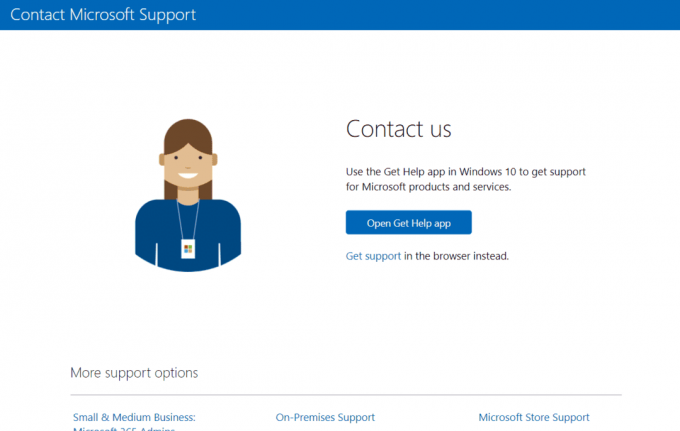
Priporočeno:
- Popravite, da bližnjične tipke in bližnjice VLC ne delujejo v sistemu Windows 10
- Kaj je protokol Multiplexor Microsoft Network Adapter?
- Popravite zrušitev Microsoft Teams v sistemu Windows 10
- Kako izbrisati stran v Wordu 2010
Sporočite nam, katera metoda vam je uspela popraviti koda napake 1058 13 v programu Microsoft Office 2013. Prosimo, da razpravljate o kakršnih koli vprašanjih ali predlogih prek spodnjega oddelka za komentarje.